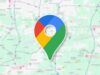Come disattivare Google Maps Timeline
Facendo due chiacchiere con un tuo amico, che in fatto di tecnologia ne sa molto più di te, sei venuto a conoscenza di una cosa che ti ha lasciato per certi versi perplesso: Google Maps ha una funzione che traccia gli spostamenti degli utenti… una sorta di timeline delle posizioni con la cronologia di tutti gli spostamenti.
Non appena sei rientrato in casa, hai cercato su Internet come disattivare Google Maps Timeline ed è così che sei finito qui, su questo tutorial, speranzoso di trovare la risposta al tuo quesito informatico. Beh, se le cose sono andate più o meno così e vuoi effettivamente sapere come si fa a disattivare la tanto discussa cronologia delle posizioni di Google Maps, ti trovi nel posto. Di seguito, infatti, trovi spiegato proprio come riuscire in questo intento.
Coraggio allora: mettiti bello comodo, prenditi il tempo che ti serve per concentrarti sulla lettura dei prossimi paragrafi e, soprattutto, segui passo-passo le indicazioni che sto per fornirti. Se lo farai, disattivare la cronologia degli spostamenti di Google Maps sarà tutt’altro che complicato. A questo punto, mi rimane una sola cosa da fare: augurarti buona lettura e farti un grosso in bocca al lupo per tutto!
Indice
- Informazioni preliminari
- Come disattivare Google Maps Timeline da smartphone e tablet
- Come disattivare Google Maps Timeline da computer
Informazioni preliminari
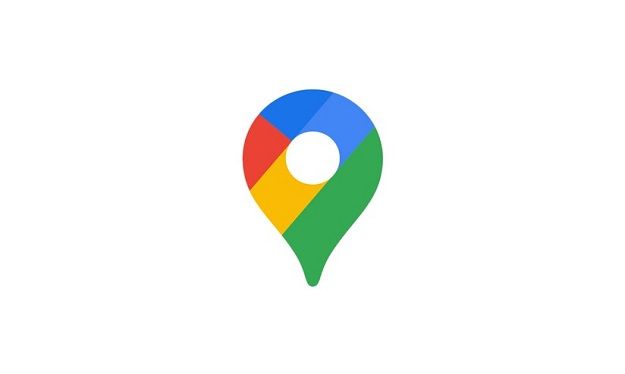
Prima di addentrarci nel vivo della guida, analizzando nel dettaglio come disattivare Google Maps Timeline, mi sembra doveroso fornirti alcune informazioni preliminari che ti saranno di aiuto per capire meglio in cosa consiste la funzione in oggetto.
Come ti ho in parte anticipato nell’introduzione dell’articolo, la funzione Timeline di Google Maps non è altro che una sorta di cronologia delle posizioni, che permette di tenere traccia dei propri spostamenti (o, perlomeno, di quelli fatti in “compagnia” dei device associati al proprio account Google). Grazie a essa è possibile risalire a dove si è stati e quando, il che può tornare utile in diversi contesti.
Tuttavia, la cosa ha non poche implicazioni in fatto di privacy: tema che al giorno d’oggi è molto discusso. Ecco perché molti utenti (tra i quali, a quanto pare, ci sei anche tu) preferiscono disabilitare la funzione in oggetto ed eliminare la cronologia delle posizioni. Sarà proprio su questo che mi concentrerò nelle prossime righe: continua a leggere per scoprire il da farsi!
Come disattivare Google Maps Timeline da smartphone e tablet
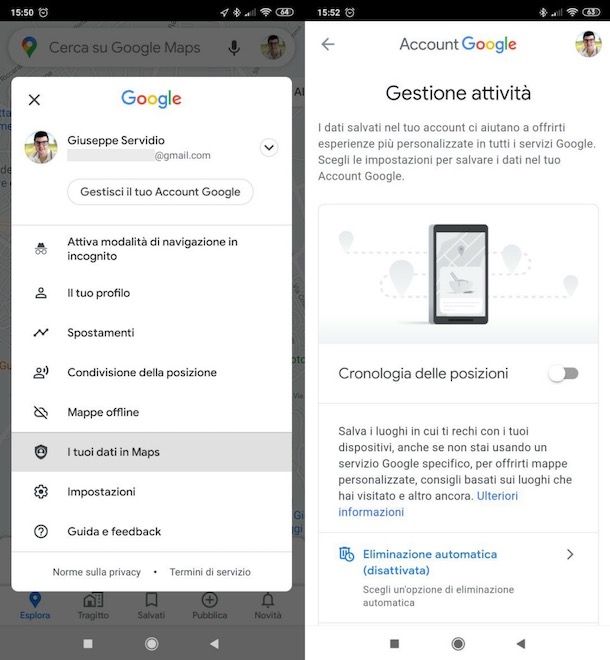
Vediamo innanzitutto come disattivare Google Maps Timeline da smartphone e tablet. Se sei solito utilizzare la celebre app di navigazione di Google in mobilità, questa è probabilmente la parte dell’articolo che ti interessa di più.
Per prima cosa, apri l’app di Google Maps sul tuo dispositivo Android o iOS/iPadOS e fai tap sulla tua foto profilo o, se non ne hai impostata una, sull’icona che riporta le iniziali del tuo nome. Se non vedi né la foto del profilo né le iniziali del tuo nome, evidentemente non hai ancora effettuato l’accesso al tuo account Google: per riuscirci, basta che premi sull’icona dell’omino e provvedi a eseguire il login fornendo le tue informazioni di accesso nel modulo apposito.
Nella schermata che si è aperta, fai tap sulla dicitura I tuoi dati in Maps e, nella nuova pagina apertasi, premi sulla dicitura Attiva posta sotto la dicitura Cronologia delle posizioni. Una volta giunto nella schermata Gestione attività, sposta su OFF l’interruttore situato in corrispondenza della dicitura Cronologia delle posizioni, scorri il messaggio che ti viene mostrato a schermo e pigia sul bottone Sospendi.
In questo modo, i luoghi in cui ti recherai a partire da questo momento non verranno più tracciati. Qualora volessi tornare sui tuoi passi e riattivare la Timeline di Google Maps, sappi che potrai riuscirci recandoti nuovamente nella sezione in questione (seguendo i passaggi che ti ho appena mostrato), spostando su ON la levetta dell’interruttore situato accanto alla dicitura Cronologia delle posizioni, scorrendo il messaggio che ti viene mostrato a schermo e premendo sul bottone Attiva.
Se vuoi eliminare i tracciamenti avvenuti precedentemente, invece, dopo esserti recato nella schermata relativa all’attivazione/disattivazione della funzione Cronologia delle posizioni, fai tap sulla voce Gestisci l’attività collocata in fondo alla schermata. Fai poi tap sulla voce Salta presente nel riquadro che ti viene mostrato (se necessario), premi sull’icona della pattumiera nera situata in basso a sinistra, apponi il segno di spunta sulla casella Ho capito e voglio eliminare tutta la Cronologia delle posizioni e conferma l’operazione, pigiando sulla voce Elimina cronologia delle posizioni. Tieni conto che la procedura è irreversibile.
Come disattivare Google Maps Timeline da computer
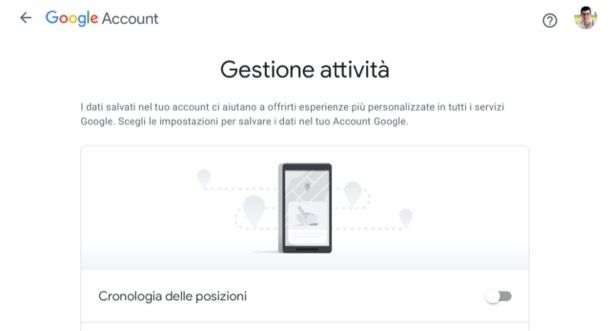
Se hai intenzione di disattivare Google Maps Timeline da computer, devi recarti nella sezione del tuo account Google dedicata alla gestione delle informazioni personali e disattivare la funzione in oggetto: qui sotto trovi spiegato tutto nel dettaglio.
Per prima cosa, recati sulla pagina principale del tuo account Google e, se non l’hai ancora fatto, esegui l’accesso. Successivamente, fai clic sulla voce Dati e personalizzazione posta sulla barra laterale collocata a sinistra e, nella nuova pagina che si è aperta, individua il box Gestione attività e clicca sulla voce Cronologia delle posizioni.
Successivamente, sposta su OFF l’interruttore situato in corrispondenza della dicitura Cronologia delle posizioni, scorri il messaggio contenuto nel riquadro che si è aperto al centro della pagina e clicca sul bottone azzurro Sospendi, situato in basso a destra dello stesso.
Missione compiuta! A partire da questo momento, la funzione relativa al tracciamento delle tue posizioni è sospesa. Nel caso in cui volessi riattivarla, sappi che potrai farlo recandoti nuovamente nella pagina in questione (per riuscirci, devi seguire i passaggi che ti ho mostrato prima), spostando di nuovo su ON l’interruttore situato in corrispondenza della dicitura Cronologia delle posizioni, scorrendo il messaggio contenuto nel box comparso a schermo e facendo clic sul bottone Attiva.
Se vuoi rimuovere gli spostamenti tracciati in passato, una volta giunto sulla pagina Gestione attività, clicca sul link Gestisci l’attività e, nella pagina apertasi, premi sulla voce Salta presente nel riquadro apertosi, così da chiudere il tutorial visualizzato la prima volta che accedi a questa sezione dell’account.
Clicca poi sull’icona della pattumiera nera posta in basso a destra, apponi il segno di spunta sulla casella Ho capito e voglio eliminare tutta la Cronologia delle posizioni e, per finire, clicca sulla voce Elimina cronologia delle posizioni. Una volta cancellata la cronologia delle posizioni, non sarà più possibile accedervi, in quanto l’azione è irreversibile.

Autore
Salvatore Aranzulla
Salvatore Aranzulla è il blogger e divulgatore informatico più letto in Italia. Noto per aver scoperto delle vulnerabilità nei siti di Google e Microsoft. Collabora con riviste di informatica e cura la rubrica tecnologica del quotidiano Il Messaggero. È il fondatore di Aranzulla.it, uno dei trenta siti più visitati d'Italia, nel quale risponde con semplicità a migliaia di dubbi di tipo informatico. Ha pubblicato per Mondadori e Mondadori Informatica.